
Trimiterea în apropiere (Nearby Share) este o funcție disponibilă pe Android, care-ți permite să partajezi cu alte dispozitive din apropiere fișiere, fotografii, linkuri și nu numai. Funcționează cu sau fără o conexiune la internet, folosind Bluetooth, Wi-Fi sau date mobile pentru a crea o conexiune sigură între dispozitive. Vrei să știi cum merge totul? Dacă da, iată cum să folosești Trimiterea în apropiere pe smartphone-urile și tabletele cu Android:
NOTĂ: Pentru a scrie acest ghid, am folosit un Google Pixel 4a și un Samsung Galaxy S20 FE. Însă, pentru că fiecare pas este identic pe ambele smartphone-uri, voi folosi un singur set de capturi de ecran, realizate pe versiunea oficială de Android 13 instalată pe Pixel 4a. Deoarece aceasta este o funcție care se găsește în setările Google de pe Android, ar trebui să ai exact aceiași pași și ecrane, indiferent de producătorul smartphone-ului sau al tabletei tale. De asemenea, ține cont că versiunile de Android mai vechi, de dinainte de Android 13, nu acceptă unele dintre funcțiile de Trimitere în apropiere prezentate în acest tutorial.
Pasul 1. Activează Trimiterea în apropiere pe Android
Dacă vrei să trimiți sau să primești fișiere sau alte tipuri de conținut folosind Trimitere în apropiere pe dispozitivul tău cu Android, trebuie mai întâi să activezi această caracteristică. Pentru a face asta, deschide aplicația Setări și derulează până când găsești rubrica Google. Apoi, apasă pe ea.

Deschide Setările Android și accesează Google
Pe pagina de setări Google, apasă pe „Dispozitive și permiterea accesului”.
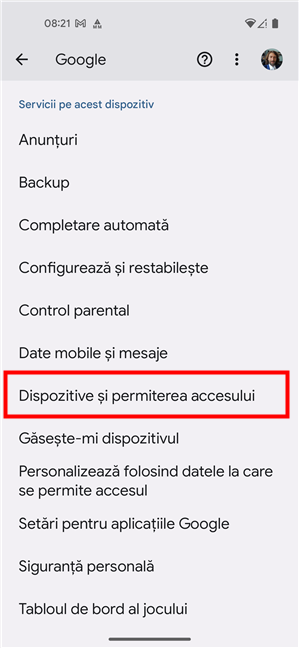
Accessează Dispozitive și permiterea accesului
Asta deschide pagina „Dispozitive și permiterea accesului”, unde ultima opțiune din listă este Trimitere în apropiere. Apasă pe ea.
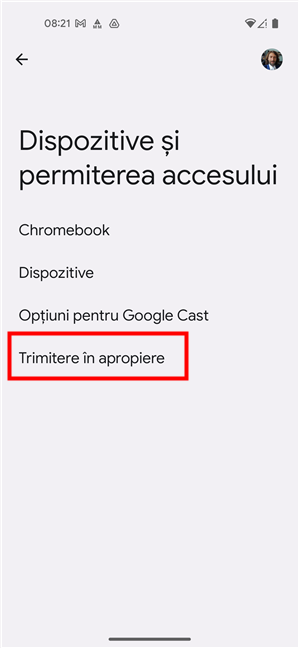
Apasă pe Trimitere în apropiere
Acum, ar trebui să vezi pagina de setări Trimitere în apropiere, unde poți activa și configura această caracteristică pentru a funcționa exact așa cum îți dorești. Pentru început, asigură-te că ai activat comutatorul „Folosește Trimiterea în apropiere”.

Activează comutatorul Folosește Trimiterea în apropiere
SUGESTIE: În loc să parcurgi toți pașii anteriori pentru a accesa ecranul Trimitere în apropiere, poți deschide panoul de setări rapide glisând în jos din partea de sus a ecranului de pe Android. Apoi, apasă pe butonul Trimitere în apropiere.
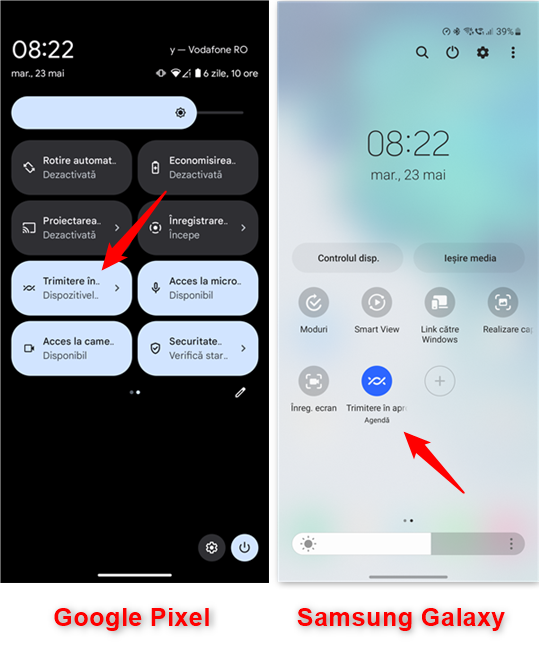
Deschide Trimitere în apropiere din setările rapide
Pasul 2. Configurează Trimiterea în apropiere pe Android
Printre altele, sistemul de operare de pe Android îți permite să personalizezi cum apare dispozitivul tău pentru ceilalți atunci când folosești Trimitere în apropiere (Nearby share), precum și să alegi cine-ți poate vedea dispozitivul. Iată cum configurezi Trimitere în apropiere pe smartphone-ul tău cu Android:
Cum îți denumești dispozitivul cu Android
Pe pagina Trimitere în apropiere, sub comutatorul „Folosește Trimiterea în apropiere”, ar trebui să vezi contul pe care-l folosești pe smartphone-ul tău, urmat de Numele dispozitivului. Acesta din urmă este numele pe care-l vor vedea celelalte smartphone-uri, tablete sau chiar calculatoare, ce folosesc Trimiterea în apropiere, atunci când vor încerca să partajeze conținut cu tine. Dacă nu-ți place numele implicit, atribuit dispozitivului tău cu Android în Trimiterea în apropiere, apasă pe rubrica Numele dispozitivului și introdu un alt nume în fereastra pop-up. Apoi, apasă pe Redenumește pentru a salva Numele dispozitivului, pe care l-ai introdus.
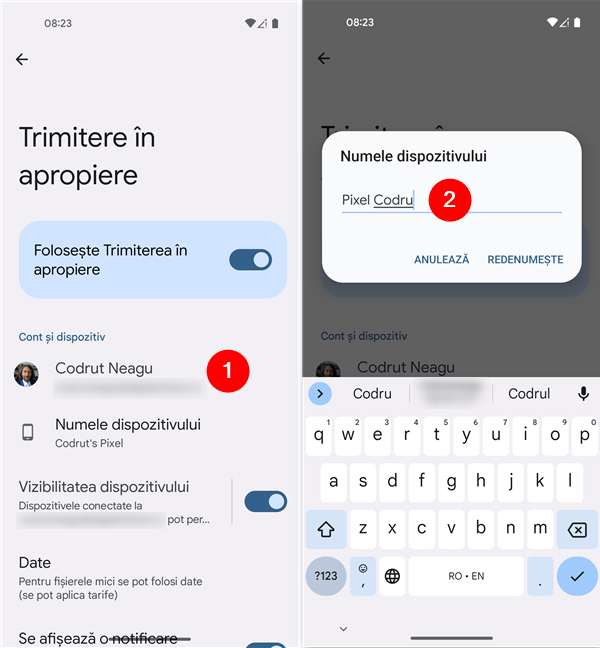
Dă un nume dispozitivului tău cu Android
Cum alegi cine îți poate vedea dispozitivul cu Android
Sub rubrica Numele dispozitivului, există un comutator numit Vizibilitatea dispozitivului. Dacă este dezactivat, niciun alt dispozitiv din jurul tău nu poate partaja conținut cu tine. Cu toate acestea, dacă inițiezi o partajare, dispozitivul tău devine automat vizibil. Dacă intenționezi să primești fișiere, fotografii sau alte tipuri de conținut de la dispozitivele din apropiere, ar trebui să activezi acest comutator.
După aceea, apasă pe rubrica Vizibilitatea dispozitivului (nu pe comutatorul său) și poți, de asemenea, să alegi una dintre cele trei setări referitoare la cum va fi disponibil dispozitivul tău cu Android pentru alte dispozitive din apropiere:
- Toți: Deși ecranul este pornit și deblocat, smartphone-ul (sau tableta) cu Android este vizibil pentru oricine se află în apropiere.
- Agendă: Dacă smartphone-ul (sau tableta) este pornit și deblocat, acesta este vizibil pentru persoanele de contact din apropiere. În mod implicit, toate persoanele din agenda ta îți pot vedea dispozitivul. Însă poți face ca dispozitivul tău să fie vizibil doar pentru anumite contacte, dezactivând comutatorul „Vizibil pentru toată agenda” și selectându-i doar pe cei care vrei.
- Dispozitivele tale: Smartphone-ul (sau tableta ta) este vizibil pentru toate dispozitivele din apropiere, pe care folosești același cont Google.
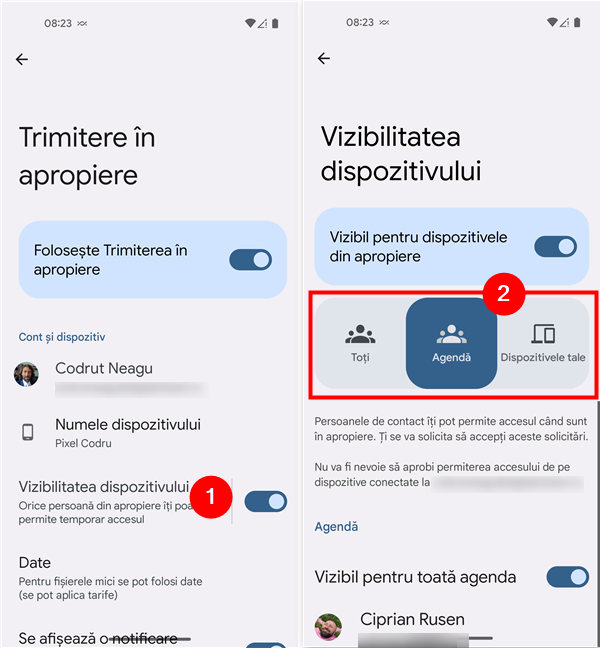
Configurează Vizibilitatea dispozitivului pentru Trimiterea în apropiere
Cum configurezi utilizarea datelor pentru Trimiterea în apropiere
În continuare, alegi cum vrei ca Trimiterea în apropiere să folosească datele de pe dispozitivul tău cu Android. Pentru a face asta, apasă pe rubrica Date, sub Vizibilitatea dispozitivului. Din nou, poți alege între trei opțiuni diferite:
- Date: Permite ca Trimiterea în apropiere să utilizeze abonamentul de date al telefonului mobil cu Android pentru transferul de fișiere. Aceasta este opțiunea implicită, dar ar trebui s-o folosești numai atunci când trimiți sau primești linkuri sau fișiere mici. Altfel, este posibil ca operatorul tău de telefonie mobilă să te taxeze pentru datele folosite.
- Numai prin Wi-Fi: Instruiește Trimiterea în apropiere să utilizeze numai Wi-Fi pentru a transfera conținut către și de pe dispozitivul tău. Funcționează cel mai bine atunci când ambele dispozitive implicate într-un transfer de tip Trimitere în apropiere sunt conectate la aceeași rețea wireless. Dacă nu sunt, Trimiterea în apropiere ar trebui să stabilească automat o conexiune WiFi Direct între dispozitive.
- Fără internet: Refuză accesul la internet pentru Trimiterea în apropiere. Transferurile sunt în continuare posibile folosind alte mijloace offline, precum Bluetooth sau WiFi, dar sunt de obicei mai lente.
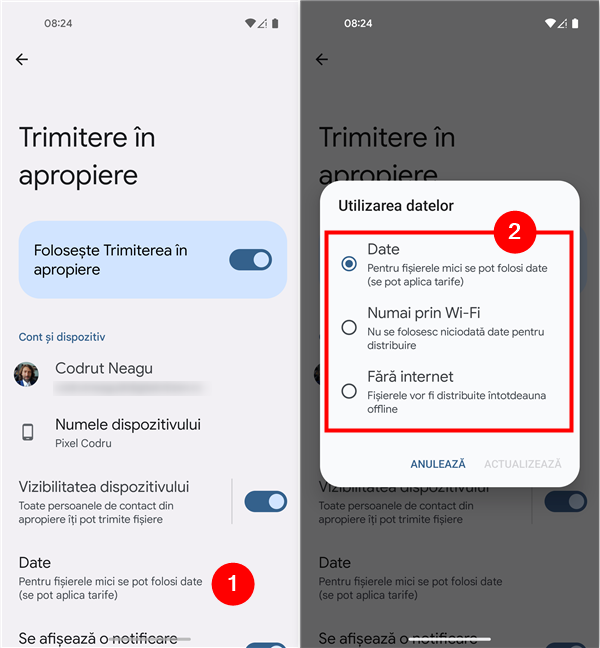
Alege cum folosești datele în Trimiterea în apropiere
După selectarea opțiunii preferate, apasă pe Actualizează în partea de jos a ferestrei Utilizarea datelor.
Cum faci ca dispozitivul tău cu Android să afișeze notificările Trimitere în apropiere
Nu în ultimul rând, poți alege, de asemenea, dacă vrei ca dispozitivul tău cu Android să te informeze atunci când un dispozitiv din apropiere vrea să partajeze ceva cu tine. Ultima setare de pe pagina Trimitere în apropiere este comutatorul „Se afișează o notificare”. Dacă vrei să primești notificări, asigură-te că lași acest comutator activat. Dacă îl dezactivezi, va trebui să deschizi Trimitere în apropiere pe Android ca să primești o notificare că altcineva vrea să-ți trimită fișiere.
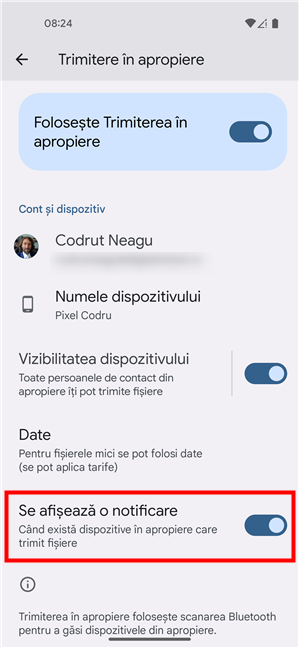
Permite ca Trimiterea în apropiere să afișeze notificări
Pasul 3. Selectează fișierul sau conținutul de partajat
Când ai terminat de configurat Trimitere în apropiere pe smartphone-ul sau tableta cu Android, poți începe s-o folosești pentru a transfera conținut. Este important de știut că poți folosi Trimitere în apropiere din orice aplicație care oferă meniul Trimite din Android.
De exemplu, dacă vrei să partajezi o fotografie, o poți face din aplicațiile Google Foto sau Galerie. Trebuie doar să apeși pe pictograma Trimite și să alegi Trimitere în apropiere din lista de opțiuni.
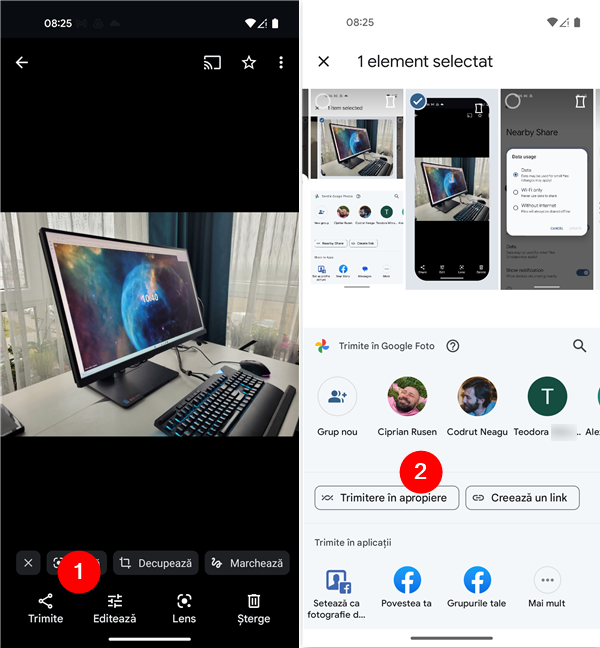
Cum folosești Trimitere în apropiere pe Android
În mod similar, poți folosi Trimitere în apropiere pentru a trimite un link dintr-un browser sau un fișier din aplicația Fișiere. Tot ce trebuie să faci este să găsești opțiunea Trimite în meniul aplicației, să apeși pe ea și să selectezi Trimitere în apropiere.

Cum partajezi un link cu Trimitere în apropiere pe Android
Pasul 4. Selectează dispozitivul din apropiere cu care vrei să partajezi
Trimiterea în apropiere va căuta apoi alte dispozitive, care au această funcție activată și se află în raza de acțiune. Este posibil să dureze câteva secunde până când apar toate dispozitivele disponibile. După ce apar, apasă pe dispozitivul către care vrei să transferi fișierul, linkul sau orice alt conținut selectat anterior.
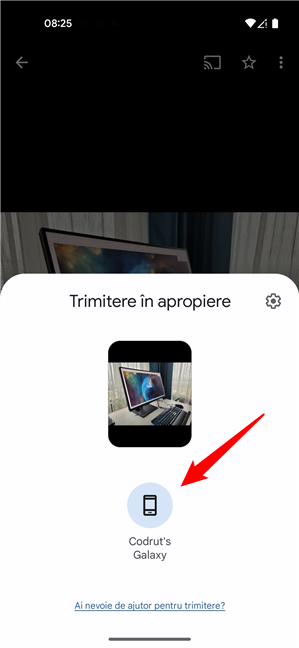
Apasă pe dispozitivul care va primi fișierul sau conținutul
Pasul 5. Așteaptă ca celălalt dispozitiv să accepte transferul prin Trimitere în apropiere
Dispozitivul selectat în etapa anterioară ar trebui să primească o notificare prin care i se cere utilizatorului să accepte sau să refuze transferul. Dacă acceptă, Trimiterea în apropiere începe să transfere fișierul sau conținutul către dispozitivul respectiv. Dacă este refuzat, transferul este anulat.
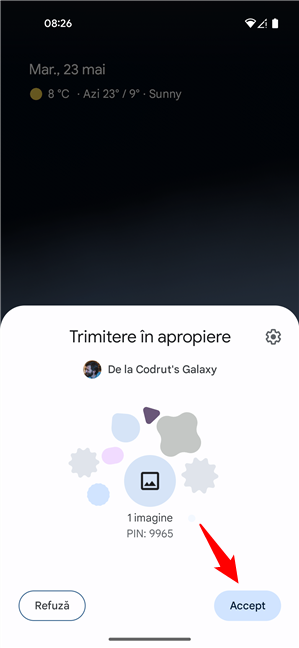
Acceptă solicitarea de Trimitere în apropiere
Pasul 6. Trimitere în apropiere transferă fișierul sau conținutul
Dacă Trimiterea în apropiere a fost acceptată de cealaltă parte, fișierul sau conținutul pe care l-ai selectat este acum transferat. Dispozitivul tău cu Android te anunță când este gata.
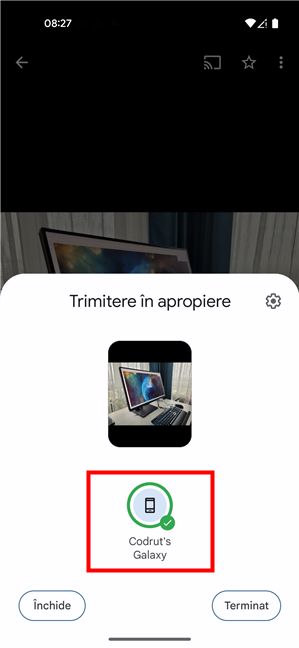
Fișierul sau conținutul trimis prin Trimitere în apropiere a fost transferat
Pe celălalt dispozitiv, cel care a primit fișierul sau conținutul prin Trimitere în apropiere, ar trebui să apară și un mesaj care să informeze utilizatorul dacă transferul a avut succes. În funcție de tipul de fișier sau de conținut trimis, acesta va avea la dispoziție diferite opțiuni pentru a-l gestiona. De exemplu, dacă a fost partajată o fotografie, o poate vizualiza în folderul Descărcări sau o poate deschide cu aplicația foto implicită. În mod similar, dacă a fost partajat un link, are opțiunea de a-l deschide în browserul web implicit și așa mai departe.
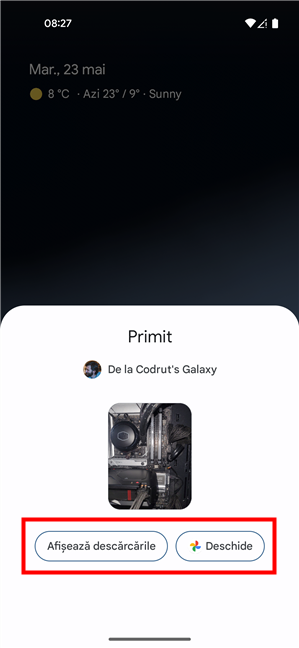
O fotografie primită prin Trimitere în apropiere
Cam asta este tot ce trebuie să știi despre cum folosești partajarea în apropiere pe smartphone-urile și tabletele cu Android. Dar stai, te întrebi dacă Trimiterea în apropiere este disponibilă și pe PC? Ei bine, răspunsul este da, și promit că voi reveni cu un alt ghid doar pentru asta.
Folosești Trimiterea în apropiere pe dispozitivele tale cu Android?
După cum ai văzut, Trimiterea în apropiere (Nearby share) este o modalitate destul de practică de a partaja fișiere și conținut cu alte dispozitive aflate în apropiere. Funcționează excelent, este surprinzător de rapidă și o puteți utiliza chiar și atunci când ești offline. Încearc-o și, dacă vrei, spune-mi cum ți se pare în secțiunea de comentarii de mai jos.


 12.06.2023
12.06.2023 


